很多人的电脑都在使用Windows10系统,那么你们晓得Windows10系统中如何将推送程序GWX删除呢?下文就为大伙带来了Windows10系统中将推送程序GWX删除的具体操作方法。 1、你可能在你桌面的右
很多人的电脑都在使用Windows10系统,那么你们晓得Windows10系统中如何将推送程序GWX删除呢?下文就为大伙带来了Windows10系统中将推送程序GWX删除的具体操作方法。

1、你可能在你桌面的右下角看到Windows的标志。不要管它,现在把鼠标移动到桌面底部的“任务栏”,然后“右键”,选择“任务管理器”;
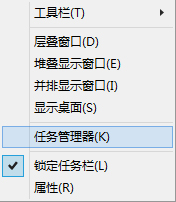
2、然后在“后台进程”,找到“GWX”。(它的图标和桌面右下角的图标是一样的)。

3、然后鼠标在“GWX”上,“右键”,选择“打开文件位置(D)”。
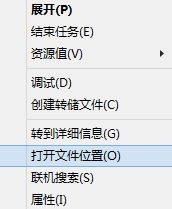
4、打开文件路径后,“后退”,锁定“GWX”这个文件夹。
5、“右键”选择用杀毒软件强力删除。(这里你可以使用各种方法删除,但是由于系统要求必须拥有“TrustedInstalled ”权限,建议使用自己的杀毒软件强力卸载方便)
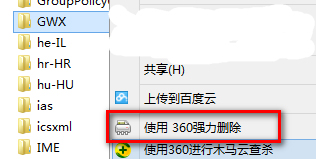
根据上文为你们描述的Windows10系统中将推送程序GWX删除的具体操作方法,你们是不是都学会啦!
